Ställ in global dubbel anmälan i utgående marknadsföring
Viktigt
Den här artikeln gäller endast utgående marknadsföring, som tas bort från produkten den 30 juni 2025. För att undvika avbrott måste du övergå till realtidsresor före detta datum. Mer information: Övergångsöversikt
Processen global dubbel anmälan (som ibland kallas för bekräftad anmälan) ber kontakterna som registrerar sig för en ny prenumerationslista eller dem som väljer att öka sin nivå av samtycke rörande dataskydd att bekräfta sin begäran genom att klicka på en länk som skickas till deras registrerade e-postadress. Det här systemet gör det enklare att kontrollera att begäran är avsiktlig och att den angivna e-postadressen är legitim och fungerar.
Processen med global dubbel anmälan fungerar på följande sätt:
- En ny eller befintlig kontakt använder ett prenumerationsformulär eller en landningssida för att prenumerera på ett nyhetsbrev eller justera samtyckesnivån.
- När kontakterna skickar formuläret visas en sida där de ombeds kontrollera i e-posten att de fått ett bekräftelsemeddelande som innehåller en länk de måste klicka på för att bekräfta sin begäran.
- Utgående marknadsföring skickar ett bekräftelsemeddelande av lämplig typ (prenumeration eller samtycke) till den adress som har registrerats för kontakten.
- Kontakten öppnar bekräftelsemeddelandet, läser texten och klickar på länken. Då öppnas en webbläsare som skickar en kodad webbadress som identifierar kontakten och meddelandet med begäran till utgående marknadsföring.
- Utgående marknadsföring registrerar klicket, tillämpar den begärda ändringen av prenumerationen eller samtycket, loggar ändringen och omdirigerar omedelbart till en tack-sida som visas för kontakten.
Viktigt!
Länken i bekräftelsemailet är giltig i 30 dagar. Efter den perioden kommer användaren som fick e-postmeddelandet inte att kunna bekräfta sin anmälan.
Dubbel anmälan kan vara bra i alla länder/regioner, och i många länder/regioner (särskilt i Europa) krävs det enligt lag.
Läs det här avsnittet om du vill ta reda på hur du konfigurerar de element som krävs för systemet för global dubbel anmälan och hur du aktiverar global dubbel anmälan för din instans.
Kommentar
I den här artikeln beskrivs hur du konfigurerar global dubbel anmälan. Om du vill ställa in dubbel anmälan per formulär (för alla formulärinlämningar), gå till artikeln formuläret dubbel anmälan.
Skapa ett meddelande med begäran om att bekräfta prenumeration
Ett meddelande med begäran om att bekräfta prenumeration skickas till kontakter varje gång de registrerar sig för en prenumeration då global dubbel anmälan har aktiverats för din instans. Detta gäller både för kända kontakter som använder en prenumerationscentral och för nya kontakter som registrerar sig för första gången.
Anteckning
Utgående marknadsföring skickar ett separat bekräftelsemeddelande för varje prenumerationslista som en kontakt väljer att gå med i, även om denne aktiverar flera listor på samma gång.
Så här skapar du ett meddelande med begäran om att bekräfta prenumeration:
Gå till Utgående marknadsföring>Marknadsföring>Marknadsföringsmeddelanden för att öppna listvyn för marknadsföringsmeddelanden.
Skapa ett nytt meddelande genom att välja Nytt.
I fönstret Välj en e-postmall, gå till fliken Filter, välj listrutan Syfte och välj dubbel anmälan, e-post basbekräftelse från nedrullningsbara listan.
Välj mallen custonaci eller diamante (eller en annan mall som skapats av organisationen för detta ändamål) som redan har förberetts med följande:
Standardinnehåll som omfattar Handlebars-uttryck som placerar rekommenderat dynamiskt innehåll.
En bekräftelseknapp som är förkonfigurerad med den obligatoriska mål-URL:en (som ett Handlebars-uttryck).
Värdet innehållstyp är satt till begäran om bekräftelse av.
Juridisk beteckning är satt till Transaktion
Se även exemplet efter den här proceduren. I exemplet väljer vi mallen diamante.
Kommentar
Funktionen Visa som webbsida fungerar inte med bekräftelse-/samtyckesmeddelanden, så den ingår inte i mallen och du bör inte försöka lägga till den.
Anpassa meddelandet efter behov.
Sök efter fel och publicera.
Kommentar
Du kan inte använda Testskicka för att skicka dig själv ett testmeddelande när du utformar ett meddelande med bekräftelse på begäran. Om du vill testa din meddelandedesign, konfigurera en testprenumerationssida och försök registrera dig själv för e-postlistor.
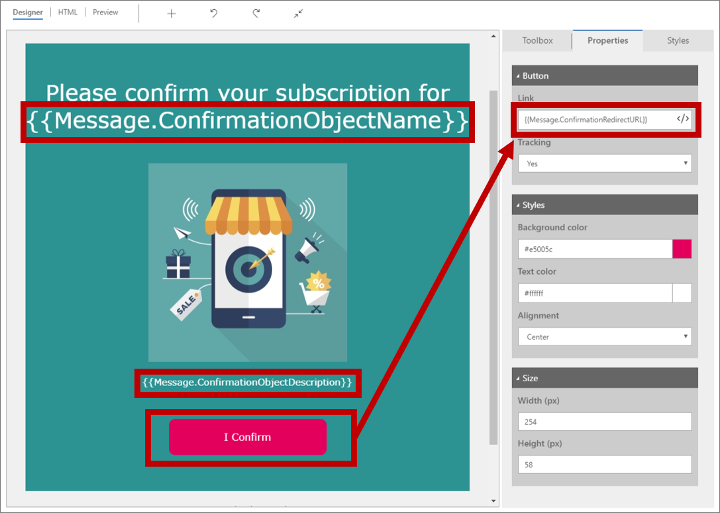
I bilden ovan visas de viktiga element som finns i mallen för diamante, där panelen Egenskaper visar inställningarna för bekräftelseknappen. Observera Handlebars-uttrycken, vilka är platshållare för de dynamiska värden som ska tolkas oberoende varje gång meddelandet skickas. Följande Handlebars-uttryck är tillgängliga:
- {{Message.ConfirmationRequestType}}: Tolkning som visar vilken typ av bekräftelsemeddelande detta är (som fastställt i Standardinställningar för marknadsföring när meddelandet skickas). För prenumerationsbekräftelser är detta ”Marknadsföringslista prenumerera” som standard.
- {{Message.ConfirmationObjectName}}: Tolkas till fältet Namn från prenumerationslistan som kontakten har bett att få vara med i.
- {{Message.ConfirmationObjectDescription}}: Tolkas till fältet Beskrivning från prenumerationslistan som kontakten har bett att få vara med i.
- {{Message.ConfirmationRedirectURL}}: Motsvarar en webbadress där målet är utgående marknadsföring-servern och omfattar en kod som identifierar kontakten som meddelandet skickas till och själva meddelandet. Alla meddelanden med begäran om bekräftelse måste innehålla en knapp (eller en länk) som har detta Handlebars-uttryck som mål (annars kan kontakterna inte bekräfta).
I följande skärmbild visas en post i en utgående marknadsföring-prenumerationslista med fälten Namn och Beskrivning markerade. Detta är de värden som du kan ta med i ditt meddelande med begäran att bekräfta prenumeration.
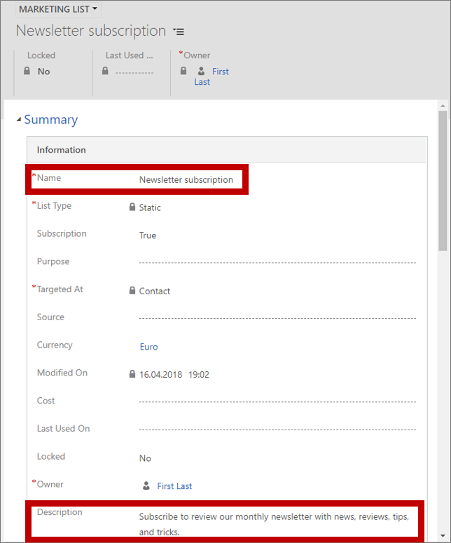
Mer information: Marknadsföringsöversikt för e-post, Ställ in prenumerationslistor och prenumerationscentraler
Skapa ett meddelande med begäran att bekräfta ökat samtycke
Meddelandet med begäran att bekräfta ökat samtycke skickas till kontakter varje gång de ökar sin samtyckesnivå med hjälp av en prenumerationscentral eller landningssida. När en kontakt väljer att minska sitt samtycke behövs inget bekräftelsemeddelande.
Viktigt! Se till att meddelandet med begäran att bekräfta samtycke tydligt förklarar varför det är viktigt med samtycke och vad detta innebär. Det är viktigt att du skapar ett förtroende mellan dig och dina kontakter, och att deras samtyckesbekräftelser bygger på att de fattat ett väl underbyggt beslut.
Så här skapar du meddelande med begäran att bekräfta ökat samtycke:
Gå till Utgående marknadsföring>Marknadsföring>Marknadsföringsmeddelanden för att öppna listvyn för marknadsföringsmeddelanden.
Skapa ett nytt meddelande genom att välja Nytt.
I Väljer du en e-postmall fönstret, gå till fliken Syfte och välj dubbel anmälan, e-post basbekräftelse från nedrullningsbara listan det.
Välj mallen custonaci (eller en annan mall som skapats av organisationen för detta ändamål) som redan har förberetts med följande:
Standardinnehåll som omfattar Handlebars-uttryck som placerar rekommenderat dynamiskt innehåll.
En bekräftelseknapp som är förkonfigurerad med den obligatoriska mål-URL:en (som ett Handlebars-uttryck).
Värdet innehållstyp är satt till begäran om bekräftelse av.
Juridisk beteckning är satt till Transaktion
Se även exemplet efter den här proceduren.
Kommentar
Funktionen Visa som webbsida fungerar inte med bekräftelse-/samtyckesmeddelanden, så den ingår inte i mallen och du bör inte försöka lägga till den.
Anpassa meddelandet efter behov.
Sök efter fel och publicera.
Kommentar
Du kan inte använda Testskicka för att skicka dig själv ett testmeddelande när du utformar ett meddelande med bekräftelse på begäran. Om du vill testa din meddelandedesign, konfigurera en testprenumerationssida och använd den sedan för öka din medgivandenivå.
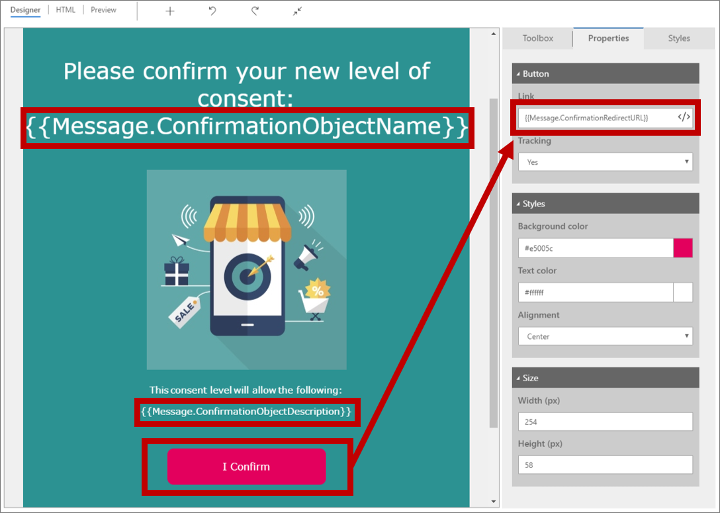
I bilden ovan visas de viktiga element som finns i mallen för custonaci, där panelen Egenskaper visar inställningarna för bekräftelseknappen. Observera Handlebars-uttrycken, vilka är platshållare för det dynamiska värde som ska tolkas oberoende varje gång meddelandet skickas. Följande Handlebars-uttryck är tillgängliga:
- {{Message.ConfirmationRequestType}}: Tolkning som visar vilken typ av bekräftelsemeddelande detta är (som fastställt i Standardinställningar för marknadsföring när meddelandet skickas). För bekräftelser av samtyckesnivåer är detta ”Höj samtycke” som standard.
- {{Message.ConfirmationObjectName}}: Tolkas till namnet på fältet för samtyckesnivå som definierat i kontaktentiteten (”Samtycke givet” som standard).
- {{Message.ConfirmationObjectValue}}: Motsvarar värdet Alternativ för den nya samtyckesnivån som kontakten har valt (t.ex. ”(2) Transaktion”).
- {{Message.ConfirmationObjectDescription}}: Tolkas till fältet Beskrivning för den nya samtyckesnivån som kontakten har valt.
- {{Message.ConfirmationRedirectURL}}: Motsvarar en webbadress där målet är utgående marknadsföring-servern och omfattar en kod som identifierar kontakten som meddelandet skickas till och själva meddelandet. Alla meddelanden med begäran om bekräftelse måste innehålla en knapp (eller en länk) som har detta Handlebars-uttryck som mål (annars kan kontakterna inte bekräfta).
I följande skärmbild visas en konfiguration för Alternativuppsättning där fälten Alternativ och Beskrivning är markerade. Detta är de värden som du kan ta med i ditt meddelande med begäran att bekräfta samtycke. Observera att varje post i listan Alternativ har en egen Beskrivning. Mer information: Skapa och redigera globala alternativuppsättningar
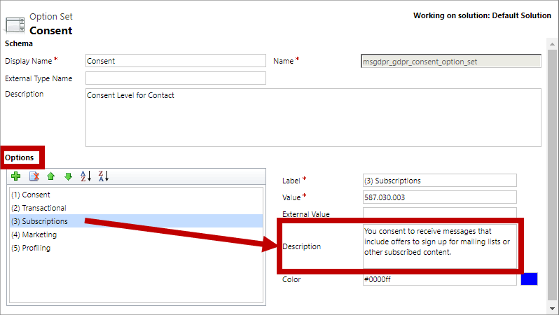
Mer information: Dataskydd och sekretess
Skapa en innehållsinställningspost för meddelanden med begäran att bekräfta
Alla marknadsföringsmeddelanden innehåller dynamiska värden som hämtas från innehållsinställningsposten och associeras med meddelandet när det skickas. Till skillnad från de flesta marknadsföringsmeddelanden som skickas från kundens färd och som avgör vilka innehållsinställningar som ska användas, skickas samtyckesmeddelanden ofta utanför kundens färd. Därför måste du ha en innehållsinställningspost tillgänglig som du kan använda i detta sammanhang.
Du kanske bara har en innehållsinställningspost konfigurerad för systemet och som du redan använder för alla kundens färder, eller så kanske du har flera olika som du använder i olika sammanhang. Du kan återanvända någon av dessa poster för meddelanden med begäran att bekräfta, eller så kan du skapa en ny för enbart dessa meddelanden.
Gå igenom dina innehållsinställningsposter och bestäm vilken du vill använda (eller skapa en ny om det behövs).
Du väljer innehållsinställningsposten som ska användas för alla meddelanden med begäran att bekräfta när du konfigurerar global dubbel anmälan för instansen, på det sätt beskrivs senare i det här avsnittet.
Mer information: Använd innehållsinställningarna till att konfigurera lagring av standard- och obligatoriska värden för e-postmeddelanden
Skapa en tacksida för varje typ av bekräftelse
När en kontakt klickar på bekräftelselänken i ett bekräftelsemeddelande registrerar utgående marknadsföring bekräftelsen, utför den begärda åtgärden och dirigerar om kontaktens webbläsare till en tack-sida. Du måste skapa dina tacksidor som marknadsföringssidor i utgående marknadsföring. Mallar till tacksidor tillhandahålls klara att använda för att hjälpa dig att komma igång.
Konfigurera och aktivera global dubbel anmälan på din instans
Funktionen för dubbel anmälan är global för din utgående marknadsföring-instans. När den har aktiverats kräver alla begäranden om ny prenumeration och ökat samtycke dubbel anmälan och samma inställningar gäller överallt.
Innan du börjar konfigurera och aktivera global dubbel anmälan kontrollerar du att alla andra element som beskrivs tidigare i det här avsnittet finns i systemet, bland annat:
- Ett e-postmeddelande med begäran att bekräfta prenumeration.
- Ett e-postmeddelande med begäran att bekräfta ökat samtycke.
- En innehållsinställningspost som ska användas för alla meddelanden med begäran att bekräfta.
- En tack-sida dit du vill omdirigera när en kontaktperson bekräftar varje typ av begäran.
Så här konfigurerar och aktiverar du global dubbel anmälan i systemet:
Gå till Inställningar>Avancerade inställningar>Marknadsföringsinställningar>Standardinställningar för marknadsföring.
En lista med standardinställningsposter öppnas. Vanligtvis finns där bara en post. Öppna den tillgängliga posten – eller den som är aktiv (vilket har fältet Standardvärde satt till Ja).
Öppna fliken Dubbel anmälan på sidan Standardinställningar för marknadsföring.
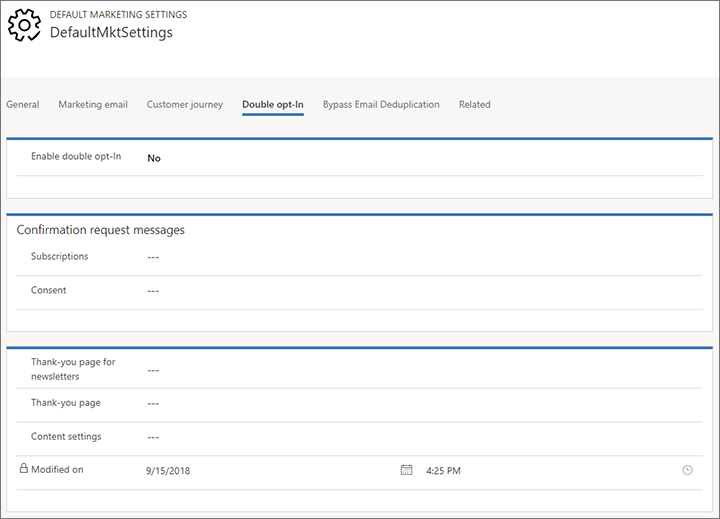
Gör följande inställningar:
- Aktivera dubbel anmälan: Ange till Ja för att aktivera global dubbel anmälan på din instans. Ange till Nej om du vill inaktivera det.
- Prenumerationer: Identifiera det marknadsföringsmeddelande du skapat för att skicka till kontakter när de lägger till sig själva i en prenumerationslista.
- Samtycke: Identifiera det marknadsföringsmeddelande du skapat för att skicka till kontakter när de skickar en begäran om att höja deras samtyckesnivå.
- Tack-sida för nyhetsbrev: Välj en marknadsföringssida som ska visas för kontakter efter att de bekräftat en ny prenumeration.
- Tack-sida: Välj en marknadsföringssida som ska visas för kontakter efter att de bekräftat en höjning av sin samtyckesnivå.
- Innehållsinställningar: Identifiera den innehållsinställningspost du valt att använda för alla meddelanden om dubbel anmälan.
Spara inställningarna med knappen Spara i det nedre högra hörnet.